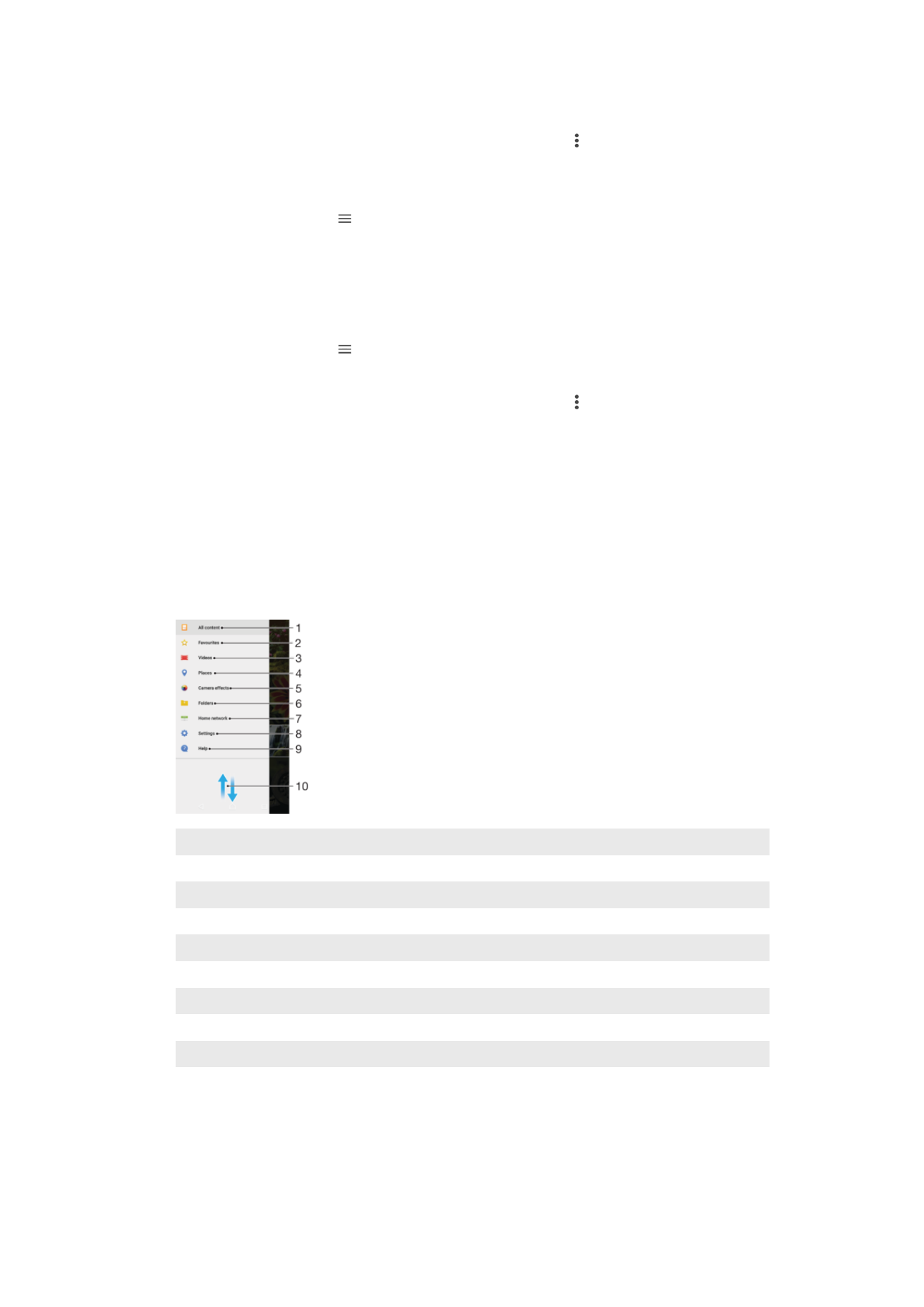
Альбом негізгі экранының мәзірі
Альбом негізгі экраныны
ң мәзірі арқылы барлық фотосурет альбомдарын, соның ішінде арнайы
әсерлерді қолданып құрылғының камерасымен түсірілген фотосуреттер мен бейнелерді, сондай-
а
қ, Picasa™ және Facebook сияқты қызметтер арқылы интернетте ортақтастырылатын мазмұнды
шолу
ға болады. Мұндай қызметтерге кіргеннен кейін мазмұнды басқаруға және онлайн
кескіндерді к
өруге болады. Сондай-ақ Альбом қолданбасынан фотосуреттерге геотегтер қосуға,
қарапайым өңдеу тапсырмаларын орындауға және мазмұнды ортақтастыру үшін Bluetooth®
сымсыз технологиясы ж
әне электрондық пошта сияқты әдістерді қолдануға болады.
1
Барлы
қ мазмұнды көру үшін «Альбом» қолданбасының негізгі экранына оралыңыз
2
Та
ңдаулы фотосуреттер мен бейнелерді көру
3
Құрылғыда сақталған барлық бейнелерді көру
4
Фотосуреттерді картада немесе Глобус к
өрінісінде көру
5
Арнайы
әсерлерді пайдаланып құрылғы камерасымен түсірілген барлық фотосуреттер мен бейнелерді көру
6
Құрылғыда әр түрлі қалталарда сақталған барлық фотосуреттер мен бейнелерді көру
7
Бір желідегі
құрылғылардағы фотосуреттер мен бейнелерді көру
8
«Альбом»
қолданбасының параметрлер мәзірін ашу
9
Веб
қолдауды ашу
10
Мазм
ұнды көру үшін жоғары не төмен жылжу
115
Б
ұл – жарияланымның Интернеттегі нұсқасы. © Тек жеке мақсатта пайдалану үшін басып шығарыңыз.
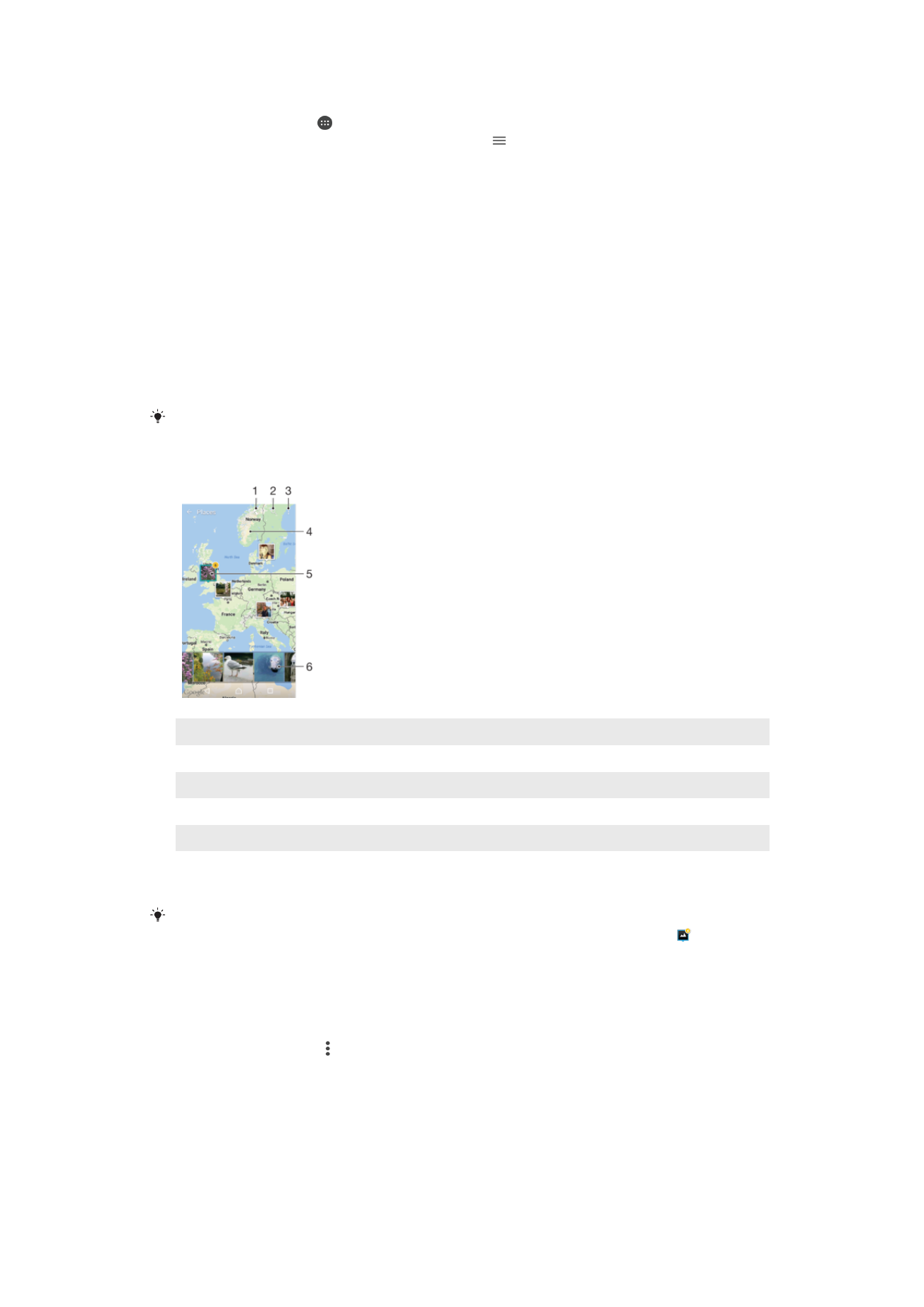
Онлайн қызметтердегі фотосуреттерді «Альбом» қолданбасында көру үшін
1
Негізгі экран ішінде белгішесін т
үртіңіз.
2
Альбом
қолданбасын тауып, түртіңіз, содан кейін белгішесін түртіңіз.
3
Қажетті онлайн қызметті түртіңіз, содан кейін жұмысты бастау үшін экрандағы
н
ұсқауларды орындаңыз. Қызметке кері жүктелген барлық қол жетімді онлайн альбомдар
к
өрсетіледі.
4
Мазм
ұнын көру үшін кез келген альбомды түртіңіз, содан кейін альбомда фотосуретті
т
үртіңіз.
5
Келесі фотосуретті немесе бейнені к
өру үшін солға шертіңіз. Алдыңғы фотосуретті немесе
бейнені к
өру үшін оңға шертіңіз.